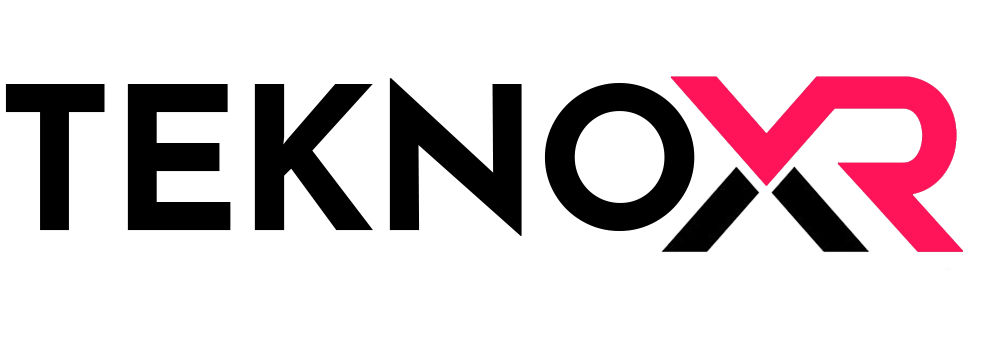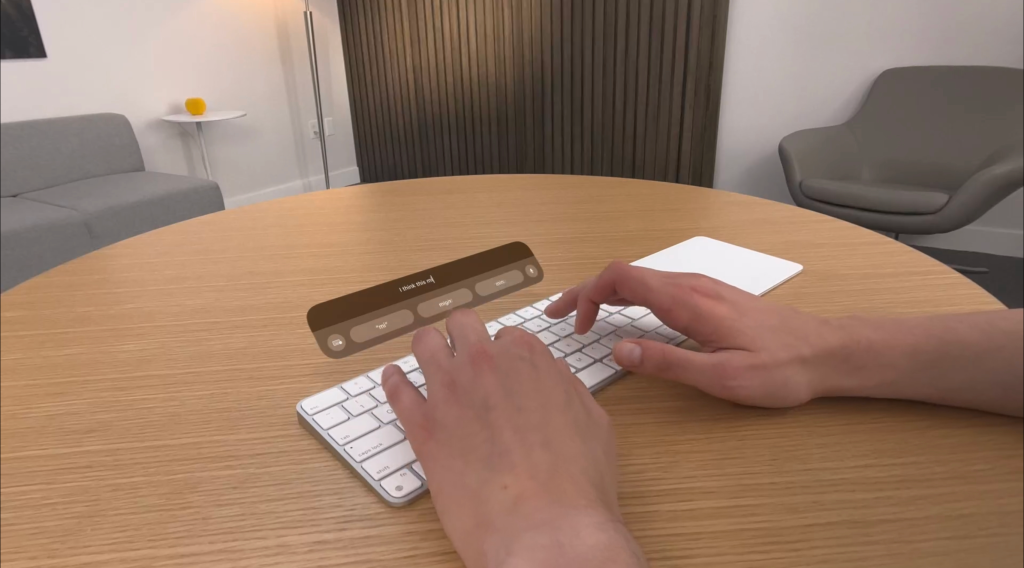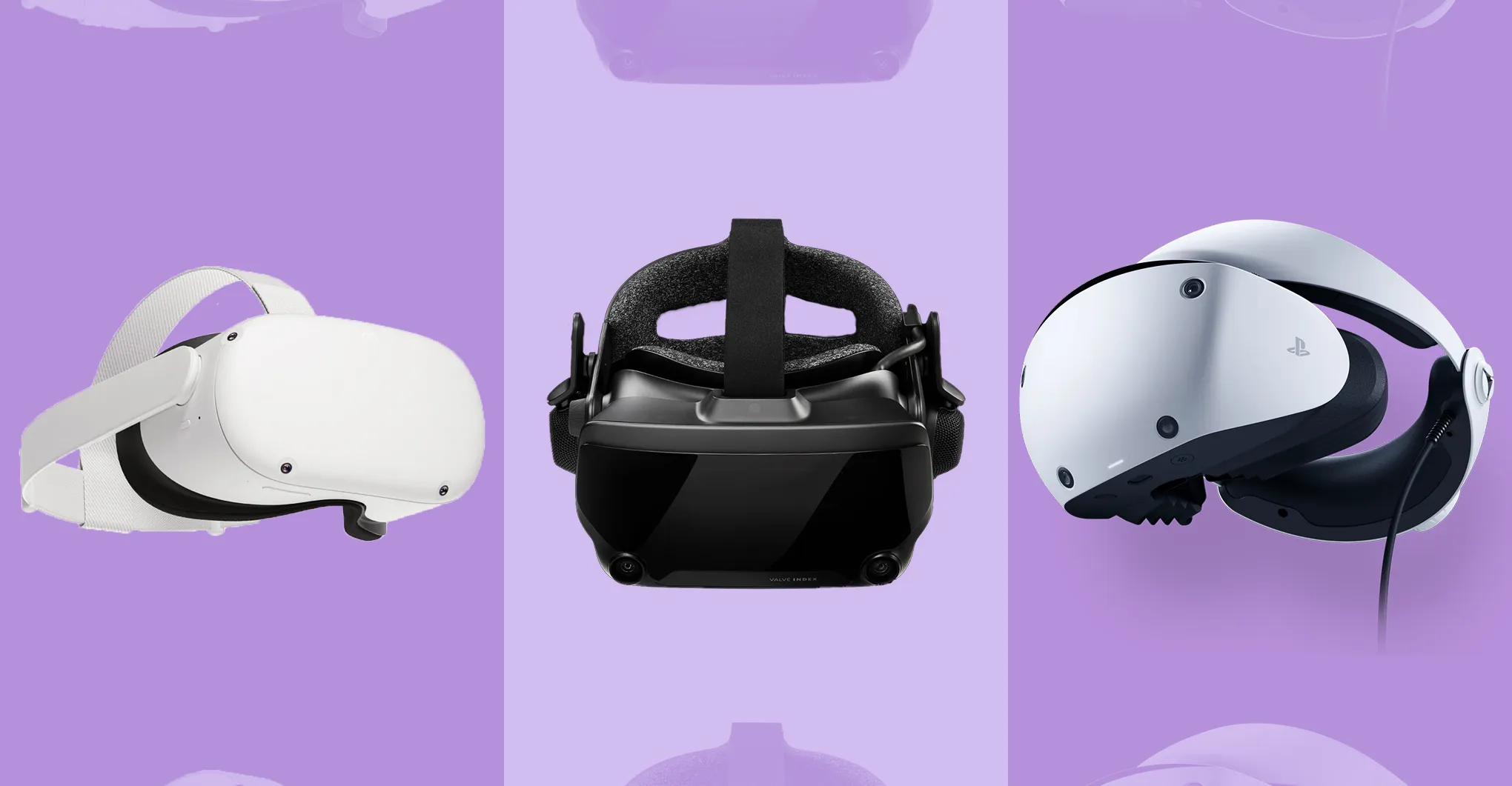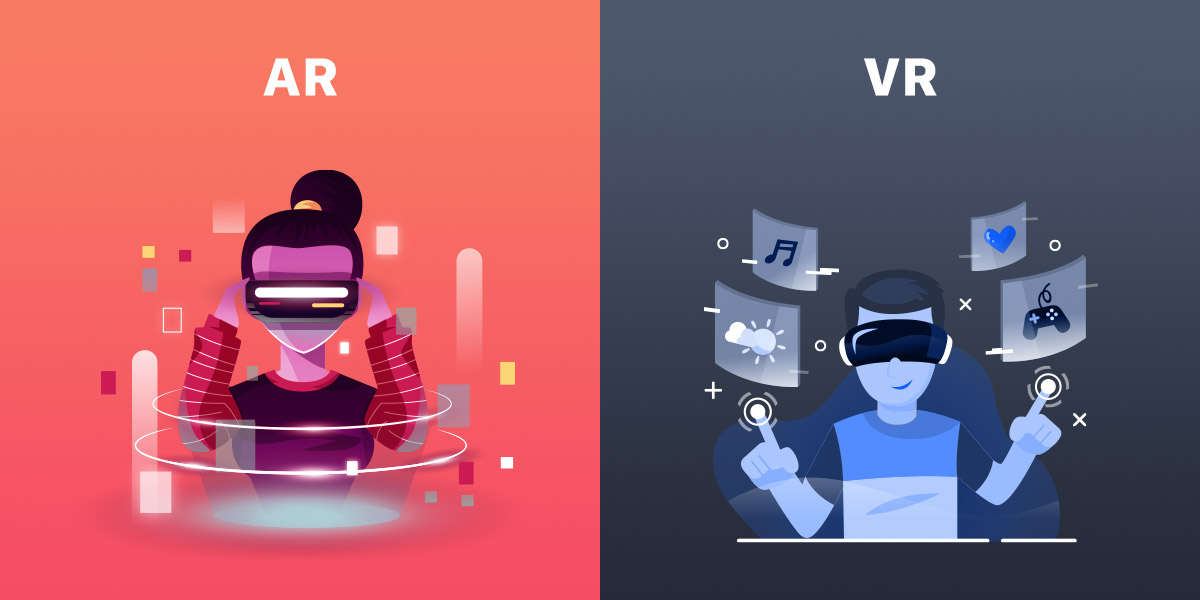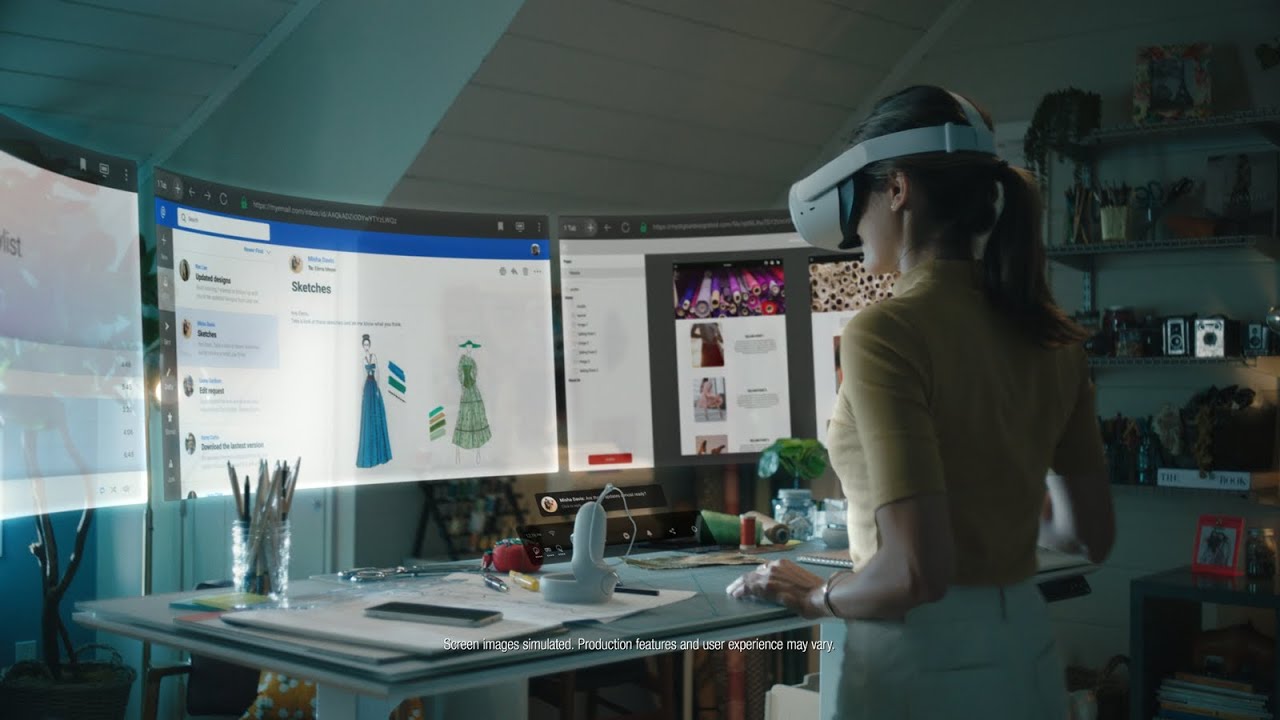Quest 2’ye PC’den dosya ve oyun yükleme, çok basit bir süreç. Öncelikle, bilgisayarınıza gerekli yazılımı yükleyin ve ardından, dosyalarınızı ve oyunlarınızı indirin. Son olarak, indirilen dosyaları ve oyunları kurmanız gerekecek.
Teknolojinin gelişmesiyle beraber, çoğu kişi artık PC’lerinden dosya ve oyunları kolayca yükleyebiliyor. Ancak, bu süreci bilmeyenler için biraz karışık olabilir. Bu yazıda, PC’ye dosya ve oyun yüklemeyi nasıl yapabileceğinizi adım adım anlatacağız.
PC’den Quest 2’ye Dosya ve Oyun Yükleme: Adım Adım Rehber
PC’den Quest 2’ye dosya ve oyun yükleme, Oculus Quest 2 kullanıcıları için çok kolay bir süreç. Oculus Quest 2, PC’ye bağlanmak için bir USB kablosu ve Oculus’un ücretsiz Oculus Link yazılımını kullanır. Oculus Link, PC’den Oculus Quest 2’ye dosya ve oyunların yüklenmesini kolaylaştırır.
Gerekli Aşamalar
- Ürünle birlikte gelen USB 2.0 kablosunu bilgisayarınıza ve Meta Quest başlığınıza bağlayın.
- Başlığınızı takın ve bilgisayarınızın başlıktaki dosyalara erişmesini onaylamak için İzin Ver‘i seçin.
- Windows bilgisayarlarda Meta Quest, otomatik olarak bilgisayarınızda bir sürücü biçiminde görünür.
- Mac bilgisayarlarda Meta Quest ile bilgisayarınız arasında dosya aktarımı yapmak için Android File Transfer yazılımını yüklemeniz gerekir.
- Chromebook/Chrome işletim sisteminde Meta Quest başlığınıza erişmek için Dosyalar uygulamasını kullanmanız gerekir.
- Bilgisayarınızda dosyaları sürükleyip bırakarak, dosyaları Meta Quest başlığınızdan bilgisayarınıza aktarın.
- Meta Quest’in bağlantısını kesin.
- Meta Quest 2’yi takın.
- Dosyaları bilgisayarınızdan, Meta Quest 2’de istediğiniz klasörlere sürükleyin.
Meta Quest’ten Meta Quest 2’ye dosya aktarımı sorunlarının giderilmesi:
Meta Quest başlığınız Windows bilgisayarınızda sürücü olarak görünmüyorsa:
- Meta Quest paketiyle gelen USB kablosunu kullanmaya dikkat edin.
- Bilgisayarınızın başlıktaki dosyalara erişmesine izin vermek için VR’dayken başlığınızdan İzin Ver‘i seçmeye dikkat edin.
- Cihaz sürücünüzü güncelleyin:
- Masaüstünüzde Bu bilgisayar‘a veya Bilgisayarım‘a sağ tıklayın.
- Bilgisayar‘ı seçin.
- Yönet‘i seçin.
- Cihaz Yöneticisi‘ni seçin.
- Yönet seçeneğini görmüyorsanız doğrudan Cihaz Yöneticisi‘ni seçin.
- Cihazlar veya Taşınabilir Cihazlar‘ın yanındaki > simgesine tıklayarak seçenekleri genişletin.
- Meta Quest‘e sağ tıklayın ve Sürücüyü Güncelle‘yi seçin.
- Bilgisayarımda göz at‘ı ve sonra Bir listeden seçmeme izin ver‘i seçin.
- MTP USB Cihazı‘nı ve sonra güncellemeyi tamamlamak için İleri‘yi seçin.
Bazı uygulama ve oyunlarda, uygulama verilerini ve kaydedilmiş oyunları aktarabilmeniz için buluta kaydetme seçeneği sunulmaktadır.
Aktarma hızınız yavaşsa bilgisayarınızda USB 3.0 portuna takılı bir USB 3.0 kablosu kullanmayı deneyin.